Strona Spis treści
Updated on Jul 02, 2025
Ogólnie rzecz biorąc, sformatowanie partycji w systemie Windows 10 lub Windows 11 jest łatwe za pomocą Eksploratora plików:
- 1. Kliknij Eksplorator plików na pulpicie i kliknij „Ten komputer” w lewym panelu.
- 2. Kliknij prawym przyciskiem myszy partycję, którą chcesz sformatować i wybierz „Formatuj” z listy rozwijanej.
- 3. Postępuj zgodnie z instrukcjami, aby zakończyć proces formatowania.
Ale formatowanie staje się nieprawidłowe, jeśli spróbujesz zrobić to na partycji systemowej. Co oznacza ten komunikat o błędzie?
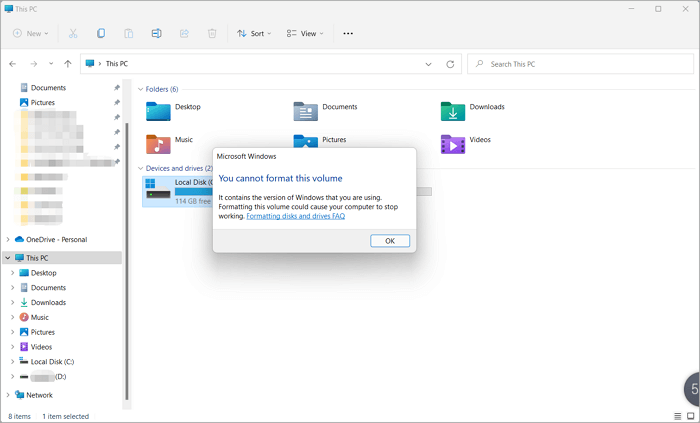
Treść główna:
Komunikat o błędzie: Nie można sformatować tego woluminu
Co może być przyczyną tego błędu w systemie Windows 10/11?
Jak naprawić błąd „Nie można sformatować tego woluminu”
Komunikat o błędzie: Nie można sformatować tego woluminu
Zobacz podobny przypadek z tom's HARDWARE: „Nie można sformatować tego woluminu... Mam tylko jeden dysk SSD na moim komputerze, chcę wykonać czystą instalację systemu Win10. Próbowałem sformatować dysk, ponieważ jest już uruchomiony poprzedni system Win10, formatowanie dysku jest niedozwolone. Co mogę zrobić?
Jeśli kiedykolwiek próbowałeś sformatować dysk i napotkałeś komunikat o błędzie „Nie możesz sformatować tego woluminu”, możesz się zastanawiać, co go spowodowało i jak możesz to naprawić. W tym wpisie na blogu przyjrzymy się temu, co może być przyczyną tego komunikatu o błędzie i przydatnym rozwiązaniom, aby go naprawić.
Co może być przyczyną tego błędu w systemie Windows 10/11?
Istnieją powody, dla których pojawia się komunikat „Nie możesz sformatować tego woluminu”. Komunikat pojawia się, ponieważ system Windows nie może sformatować dysku systemowego. System plików jest używany przez inny proces, taki jak oprogramowanie antywirusowe lub usługa indeksowania. Albo dysk, który chcesz sformatować, jest używany przez inny program lub usługę. Nie możesz również sformatować dysku systemowego, jeśli zawiera on aktywne pliki stronicowania lub pliki hibernacji. Pliki te są używane przez system Windows i nie wolno ich usuwać. Aby sformatować dysk systemowy, musisz najpierw wyłączyć te funkcje, a następnie spróbować ponownie sformatować dysk.
Możesz otrzymać komunikat „Nie możesz sformatować tego woluminu”, jeśli dysk jest partycją rozruchową. Ta partycja zawiera niezbędne pliki do uruchomienia systemu Windows i nie możesz usunąć tych plików bez powodowania problemów z systemem operacyjnym. Jeśli chcesz sformatować tę partycję, musisz najpierw ponownie zainstalować system Windows. Po zainstalowaniu systemu Windows powinieneś móc sformatować partycję rozruchową bez żadnych problemów.
W każdym przypadku, przed próbą sformatowania dysku, ważne jest, aby upewnić się, że wykonano kopię zapasową wszystkich plików.
Przed sformatowaniem dysku C wykonaj jego kopię zapasową.
Przed sformatowaniem dysku systemowego, pamiętaj o wykonaniu kopii zapasowej wszystkich ważnych plików na dysku C. Dzięki temu upewnisz się, że nie utracisz żadnych ważnych danych podczas formatowania. Istnieje kilka różnych sposobów tworzenia kopii zapasowych plików, więc wybierz najlepszą metodę.
- Wypróbuj bezpłatne oprogramowanie do tworzenia kopii zapasowych plików - EaseUS Todo Backup : Tworzenie kopii zapasowych plików na dysku C jest bezpłatne. Oszczędź czas tworzenia kopii zapasowych w ciągu kilku minut.
- Skopiuj plik na urządzenie zewnętrzne. Może to zająć więcej czasu, jeśli dysk systemowy jest zapełniony poufnymi plikami.
Po wykonaniu kopii zapasowej plików możesz sformatować dysk systemowy, mając pewność, że Twoje dane są bezpieczne.
Jak naprawić błąd „Nie można sformatować tego woluminu” i sformatować dysk C
Tutaj znaleźliśmy dwie skuteczne metody, które działają w przypadku formatowania dysku C i naprawiania błędu „Nie możesz sformatować tego woluminu” w systemie Windows. Dla początkujących w systemie Windows, możesz wziąć Metodę 1 jako przewodnik.
Metoda 1. Formatuj dysk C tylko za pomocą Professional Partition Manager - EaseUS Partition Master
EaseUS Partition Master to przydatne oprogramowanie do łatwego naprawienia błędu „Nie możesz sformatować tego woluminu”. Pomoże Ci utworzyć rozruchowy dysk USB z zainstalowanym już programem EaseUS Partition Master, a następnie uruchomić go z niego. Na koniec możesz sformatować konkretną partycję.
#1. Bezpłatne pobieranie tego oprogramowania:
#2. Jak utworzyć urządzenie rozruchowe:
Krok 1. Aby utworzyć dysk rozruchowy EaseUS Partition Master, należy przygotować nośnik pamięci, taki jak dysk USB, dysk flash lub dysk CD/DVD. Następnie należy prawidłowo podłączyć dysk do komputera.
Krok 2. Uruchom EaseUS Partition Master i znajdź funkcję „Bootable Media” po lewej stronie. Kliknij ją.
Krok 3. Możesz wybrać USB lub CD/DVD, gdy napęd jest dostępny. Jeśli jednak nie masz pod ręką urządzenia pamięci masowej, możesz również zapisać plik ISO na dysku lokalnym, a następnie nagrać go na nośnik pamięci masowej. Po wybraniu opcji kliknij przycisk „Utwórz”, aby rozpocząć.
- Sprawdź komunikat ostrzegawczy i kliknij „Tak”.
Krok 4. Po zakończeniu procesu pojawi się okno dialogowe z pytaniem, czy chcesz ponownie uruchomić komputer z rozruchowego dysku USB.
- Uruchom ponownie teraz: oznacza to, że chcesz ponownie uruchomić bieżący komputer i otworzyć nośnik rozruchowy EaseUS, aby zarządzać partycjami dysku bez systemu operacyjnego.
- Gotowe: oznacza to, że nie chcesz ponownie uruchamiać bieżącego komputera, lecz chcesz użyć rozruchowego USB na nowym komputerze.

Uwaga: Aby użyć dysku rozruchowego na nowym komputerze, należy ponownie uruchomić komputer docelowy i nacisnąć klawisz F2/F8/Del, aby wejść do systemu BIOS, a następnie ustawić dysk rozruchowy USB jako pierwszy dysk rozruchowy.
Poczekaj cierpliwie, aż komputer automatycznie uruchomi się z nośnika USB i przejdzie do pulpitu EaseUS WinPE.

#3. Jak sformatować dysk C:
Krok 1. Kliknij prawym przyciskiem myszy partycję dysku twardego i wybierz opcję „Formatuj”.
Krok 2. W nowym oknie możesz ustawić nową nazwę dla wybranej partycji dysku twardego. Następnie kliknij przycisk „OK”.
Krok 3. Kliknij przycisk „Wykonaj 1 zadanie(a)”, a następnie kliknij „Zastosuj”, aby rozpocząć formatowanie partycji dysku twardego.
Metoda 2. Formatowanie woluminu systemowego/dysku C za pomocą płyty instalacyjnej systemu Windows
Formatowanie woluminu systemowego za pomocą dysku instalacyjnego systemu Windows to prosty proces, który można wykonać w ciągu kilku minut. Jedną ważną rzeczą jest to, że dysk instalacyjny systemu Windows usunie wszystkie dane z dysku. Jeśli więc chcesz sformatować tylko partycję systemową, odpowiednia będzie następująca metoda.
Krok 1. Włóż płytę do komputera i uruchom go.
Krok 2. Gdy pojawi się ekran konfiguracji systemu Windows, wybierz opcję formatowania woluminu systemowego.
Krok 3. Wybierz żądany system plików i rozmiar alokacji, a następnie potwierdź operację formatowania.
Krok 4. Poczekaj na zakończenie procesu i uruchom ponownie komputer.
Sformatowanie woluminu systemowego za pomocą płyty instalacyjnej systemu Windows to skuteczny sposób na naprawę uszkodzonych plików lub folderów, które mogą powodować problemy na komputerze.
Wniosek
„Nie możesz sformatować tego woluminu” pojawi się, gdy spróbujesz sformatować partycję systemową (dysk C). W tym artykule możesz wypróbować EaseUS Partition Master lub Windows Installation Disc, aby sformatować dysk. Aby sformatować tylko dysk C, EaseUS Partition Master jest dobrym rozwiązaniem.
Często zadawane pytania dotyczące Nie można sformatować tego woluminu
Jeśli masz więcej pytań na temat błędu „Nie można sformatować tego woluminu”, przejrzyj tematy poniżej i znajdź odpowiedzi tutaj:
1. Jak wymusić formatowanie woluminu?
- Otwórz zarządzanie dyskami, kliknij prawym przyciskiem myszy wolumin, który chcesz sformatować i wybierz „Formatuj”.
- Ustaw nowy system plików na woluminie NTFS lub w innym formacie i zaznacz opcję „Wykonaj szybkie formatowanie”.
- Kliknij „OK”.
2. Jak naprawić dysk twardy, którego nie można sformatować?
- Uruchom oprogramowanie antywirusowe, aby usunąć wirusy i złośliwe oprogramowanie.
- Uruchom CHKDSK, aby wyczyścić błędy systemu plików na dysku.
- Uruchom program EaseUS Partition Master, kliknij prawym przyciskiem myszy docelowy dysk twardy i wybierz opcję „Formatuj”.
- Ustaw nowy format systemu plików na dysku, zaznacz opcję „szybkie formatowanie”, kliknij „OK”.
- Kliknij „Wykonaj zadanie” i „Zastosuj”.
3. Czy można sformatować tylko dysk C?
Tak, jasne. Nie możesz jednak bezpośrednio sformatować dysku C za pomocą Zarządzania dyskami systemu Windows, Eksploratora plików ani polecenia CMD. Będziesz musiał skorzystać z niezawodnego oprogramowania do formatowania, takiego jak EaseUS Partition Master, aby uzyskać pomoc. Aby uzyskać przewodnik krok po kroku dotyczący formatowania dysku C, skorzystaj z tego łącza: Jak sformatować dysk C.
Jak możemy Ci pomóc?
Related Articles
-
Jak sprawdzić stan dysku twardego w systemie Windows 7 [szczegółowy przewodnik]
![author icon]() Arek/2025/07/01
Arek/2025/07/01 -
Brak opcji wyłączenia funkcji BitLocker w systemie Windows 11 (rozwiązany)
![author icon]() Arek/2025/06/30
Arek/2025/06/30 -
[Aktualizacja 2024] Jak zmienić rozmiar partycji EXT4 w systemie Windows 10
![author icon]() Arek/2025/06/30
Arek/2025/06/30 -
Jak naprawić błąd Dell, który utknął na logo Dell na 7 sposobów | Krok po kroku
![author icon]() Arek/2025/06/30
Arek/2025/06/30
EaseUS Partition Master

Manage partitions and optimize disks efficiently
